Q1: ドングルを車に接続してもデバイスが動作しない場合はどうすればよいですか?
1. AutoKit.apk で探偵モデルを実行します。 USB フラッシュ ドライブが検出できるかどうかを確認します。

2. 3 つのオプションがすべて「√」で表示されていることを確認します。

3. ドングルを車の別の USB ポートに接続してみます。 (通常、車には 2 つの USB ポートがあります。)
4. USB デバッグをオンにして、他の USB ディスクまたはカード リーダーが他の USB ポートに挿入されているかどうかを確認します。
5. HUB機器を使用して接続しないでください。
6. Android ヘッドユニットのシステムを root 化し、AutoKit.apk をシステム クラス アプリケーションに設定します。
Q2: USB Carplay ドングルで車を識別できない場合はどうすればよいですか?
注: 使用する前に APK をインストールしてください。
以下の点をご確認ください。
1. 通常、車には 2 つの USB ポートがあるため、両方を試すことができます。
2. まず APK を開いてから、製品を挿入します。身分証明書があるかどうかを確認してください。携帯電話のデータ ケーブルはオリジナルまたは高品質である必要があります。
3. Autokit 設定を開き、デコード方法で「ソフトウェア」を選択します。また、チャージモード(アドバンストシステムオプション)では弱を選択してください。


4. キャッシュパーティションの消去 (設定 → アプリケーション → ストレージ → データの消去)
5. APK とドングルを最新バージョンに更新してください。
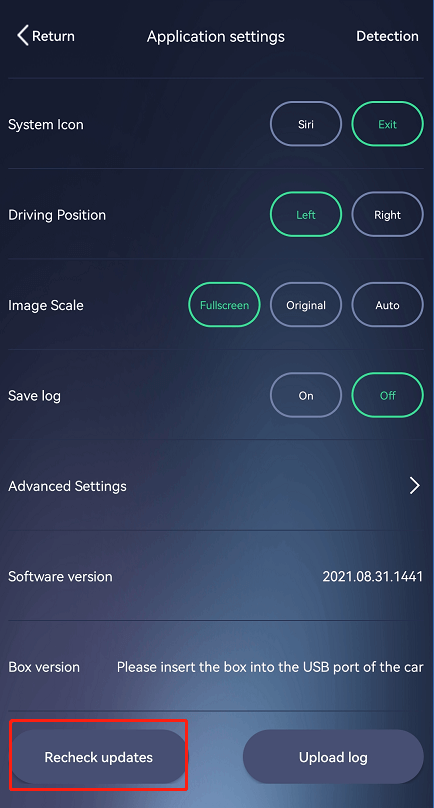
6. それでも製品が動作しない場合は、別の Android 車でテストしてください。
7. USB ポートが OTG 機能をサポートしているかどうかをテストします。









